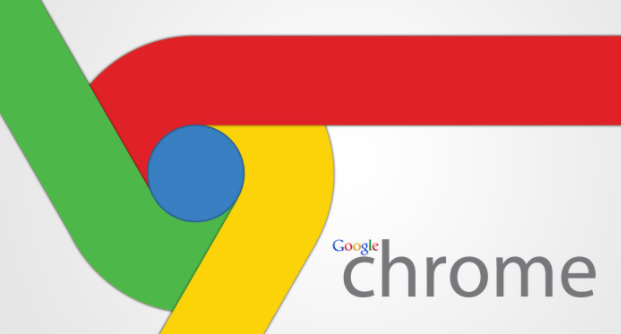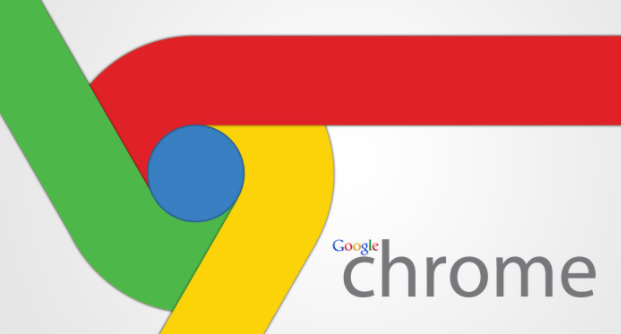
在谷歌浏览器下载安装包安装时提升权限,可以按照以下步骤操作。
找到下载的谷歌浏览器安装包。右键点击安装包,选择属性。在属性窗口中,找到兼容性选项卡。点击兼容性选项卡,勾选以管理员身份运行此程序。点击应用,然后关闭属性窗口。双击安装包,启动安装程序。安装过程中,系统会提示是否允许程序进行更改。点击是,确认提升权限。按照安装向导的提示完成安装过程。
如果安装过程中仍然遇到权限问题,可以手动提升权限。按下Win+X键,选择命令提示符(管理员)。在命令提示符中,输入安装包的路径和文件名。按下回车键,启动安装程序。安装过程中,系统会自动以管理员权限运行。按照安装向导的提示完成安装过程。
通过以上步骤,可以在谷歌浏览器下载安装包安装时提升权限。找到安装包,右键属性,勾选以管理员身份运行此程序,或者在命令提示符中以管理员身份运行安装程序,即可解决权限问题。